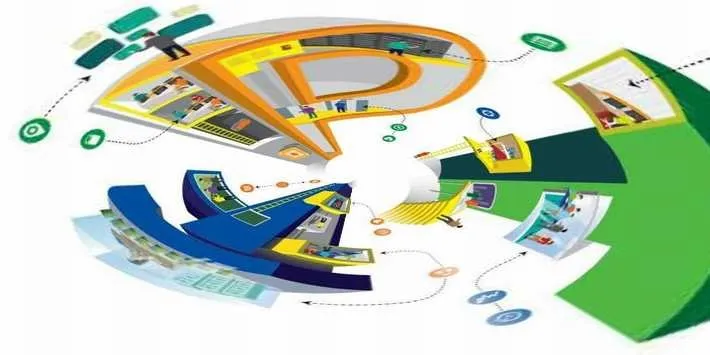Thay vì phải thao tác trên Photoshop để có bức ảnh như vậy. Hôm nay, FPTShop gửi đến hướng dẫn tạo ảnh Tiny Planet trên điện thoại cực kì đơn giản
Thay vì phải thao tác trên Photoshop để có bức ảnh như vậy. Hôm nay, FPTShop gửi đến hướng dẫn tạo ảnh Tiny Planet trên điện thoại cực kì đơn giản
Bạn đang đọc: Hướng dẫn tạo ảnh Tiny Planet cực kì bắt mắt trên điện thoại
Xem thêm: Hướng dẫn thay đổi icon hiển thị bộ nhớ ngoài trên Windows 10
Để có thể thực hiện tạo ảnh trên tay trang Facebook, đầu tiên bạn vào AppStore cho iPhone hoặc CHPlay cho smartphone Android để tải ứng dụng Picsart.
Sau khi mở ứng dụng lên, bạn nhấn vào biểu tượng dấu “+” và chọn chỉnh sửa ảnh để tạo ảnh Tiny Planet.
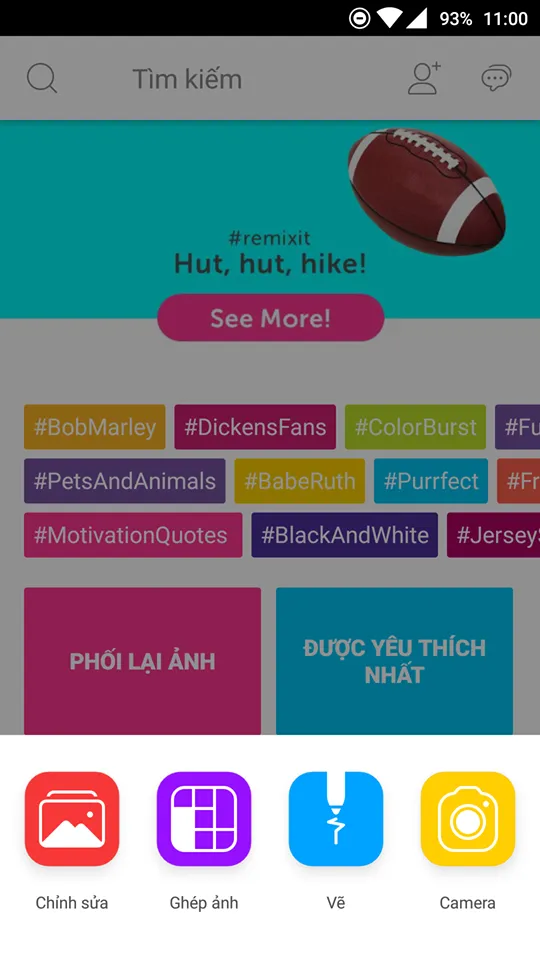
Ứng dụng Picsart sẽ mở album ảnh trong điện thoại lên. Bạn hãy lựa chọn một tấm ảnh muốn tạo Tiny Planet.
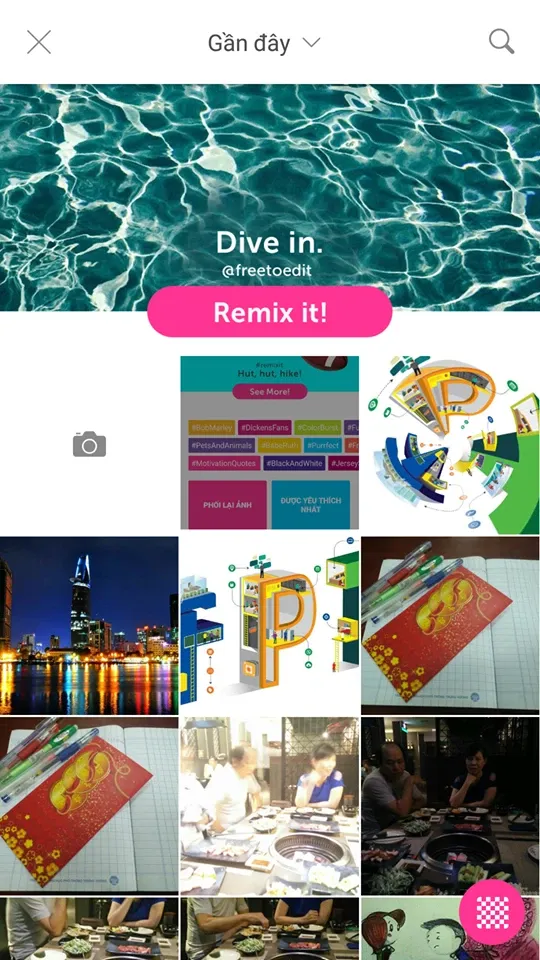
Bạn sẽ được đưa đến giao diện chỉnh sửa ảnh của Picscart. Tiếp đến, bạn hãy nhìn xuống thanh công cụ và lựa chọn menu Hiệu ứng (biểu tượng hàm Fx).
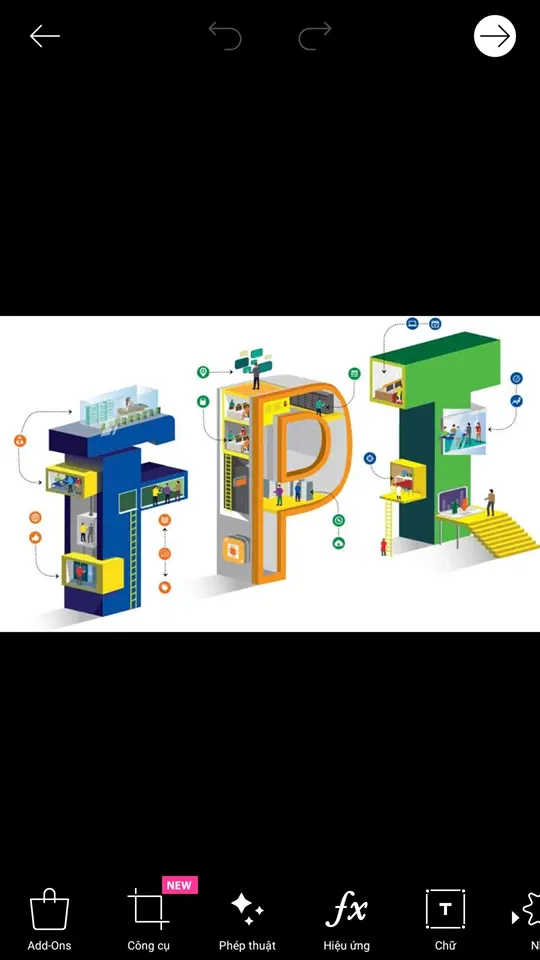
Lưu ý: Để tạo được ảnh Tiny Planet có chất lượng tốt hơn bạn nên thực hiện việc này:
– Lựa chọn ảnh có chất lượng tốt, chi tiết nhiều không bị bệt vào nhau để tránh hiện tượng Blur ảnh khi ứng dụng này áp dụng cộng cụ kéo cong những đường thẳng trong hình.
– Chỉnh sửa lại ảnh bằng những công cụ khác của Picscart để có được màu sắc ưng ý nhất.
Trong menu Hiệu ứng bạn hãy chọn vào Distort (Làm biến dạng).
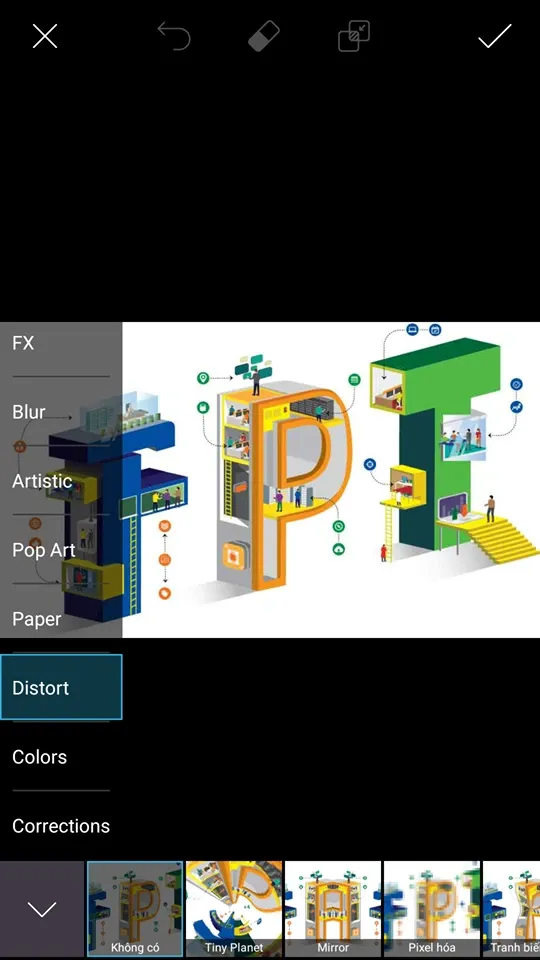
Piscart cung cấp khá nhiều hiệu ứng đẹp mắt để bạn lựa chọn. Để tạo được ảnh Tiny Planet, bạn hãy chọn vào hiệu ứng Tiny Planet trên thanh công cụ (vị trí số 2).
Tìm hiểu thêm: Bật mí cách kiểm tra xem bạn có đóng đủ BHXH hằng tháng hay không
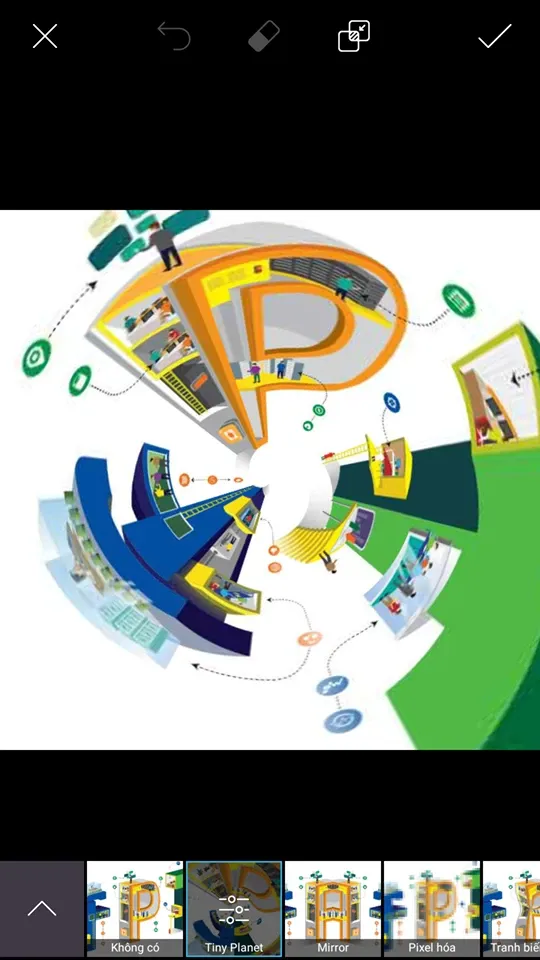
Từ đây ảnh bạn chọn ban đầu đá được “tròn hóa” thành một hành tinh nhỏ rất bắt mắc. Trong hiệu ứng này, có thêm 4 thanh kéo để điều chỉnh lại hình Tiny Planet vừa tạo vì nhiều lúc ứng dụng xử lý nhiều ảnh chưa được mượt mà.
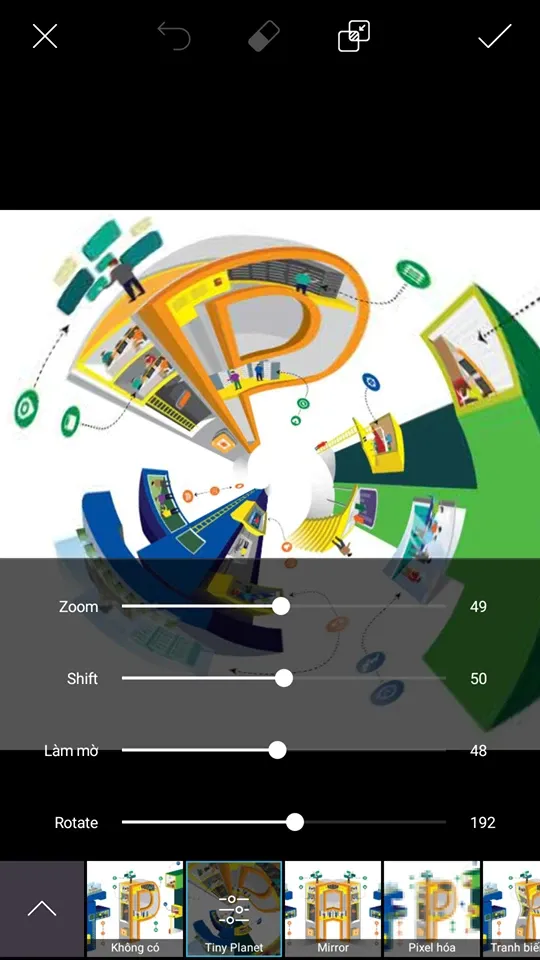
Thanh đầu tiên là Zoom (Thu phóng) giúp bạn chỉnh sửa được độ phóng đại của vòng tròn và những chi tiết phía ngoài sao cho hài hòa nhất.
Thanh thứ hai là Shift (Dịch chuyển): thay đổi vị trí các chi tiết của vòng tròn để tạo hiệu ứng chiều sâu.
Thanh thứ ba Blur (Làm mờ): Làm mờ các chi tiết vùng ngoài tạo vệt sáng.
Thanh thứ tư Rotate (Xoay): Xoay vòng tròn, thay đổi vị trí của của hình.
Khi đã hoàn thành tất cả chỉnh sửa, bạn hãy nhấn vào mũi tên trên cùng để lưu lại.


>>>>>Xem thêm: Tải ngay 80+ hình background Valentine đặc sắc nhất, ngọt ngào nhất cho dịp Valentine sắp tới
Chúc các bạn thành công!
TamTD